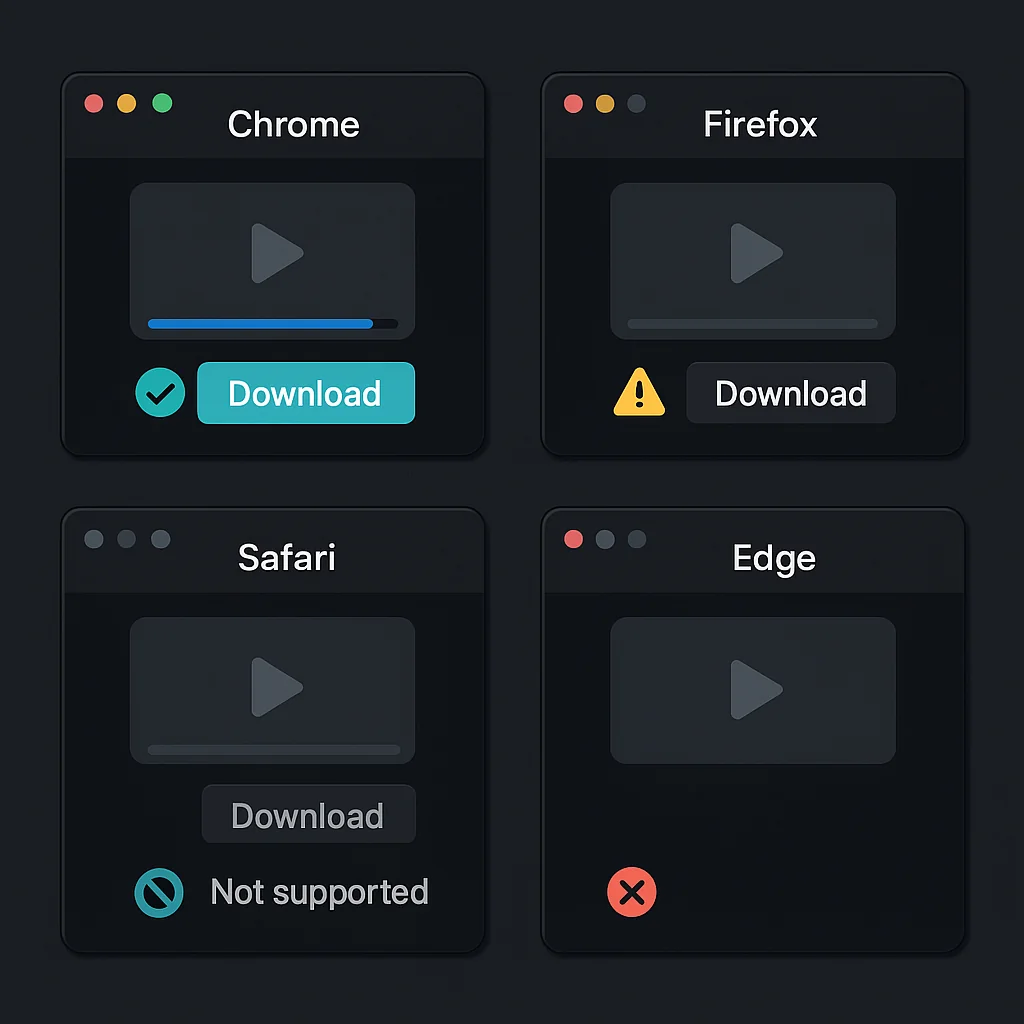Введение
Браузер, который вы используете, может значительно повлиять на вашу способность скачивать видео Twitter. Каждый браузер имеет свой собственный способ обработки медиа-контента, протоколов безопасности и процессов загрузки. Когда эти специфичные для браузера поведения конфликтуют с системой доставки видео Twitter или инструментами загрузки, могут возникать досадные проблемы совместимости. Это полное руководство исследует распространенные проблемы совместимости браузера при скачивании видео Twitter и предоставляет целевые решения для каждого основного браузера.
Почему совместимость браузера важна для скачивания видео Twitter
Прежде чем погружаться в конкретные решения, важно понять, почему браузеры влияют на скачивание видео Twitter:
Функции безопасности
Современные браузеры реализуют различные меры безопасности, которые могут блокировать попытки загрузки, включая ограничения совместного использования ресурсов между источниками (CORS), политики безопасности контента и фильтрацию загрузок.
Техническая реализация
Разные браузеры по-разному обрабатывают JavaScript, медиа-потоки и процессы загрузки, влияя на то, как работают инструменты скачивания видео Twitter.
Поддержка расширений
Возможности расширений браузера сильно различаются, влияя на функциональность расширений для скачивания видео и их способность взаимодействовать с контентом Twitter.
Политики куки и хранилища
Политики браузера относительно куки, локального хранилища и управления кэшем могут влиять на то, как сервисы загрузки аутентифицируют и обрабатывают запросы видео Twitter.
Специфичные для браузера проблемы и решения
Давайте рассмотрим уникальные вызовы и решения для каждого основного браузера:
Google Chrome
Chrome — самый широко используемый браузер, но его строгие функции безопасности иногда могут мешать скачиванию видео Twitter.
Распространенные проблемы Chrome:
- Блокировка загрузок - Функция безопасного просмотра Chrome может блокировать загрузки, которые считает небезопасными
- Ограничения CORS - Предотвращение доступа к медиа между источниками
- «Сбой - ошибка сети» - Появляется, когда политики безопасности прерывают загрузку
- Конфликты расширений - Другие расширения могут мешать функциональности загрузки
- Незавершенные загрузки - Загрузки, которые начинаются, но никогда не заканчиваются
Решения для Chrome
- Отключить блокировку загрузок
Перейдите в Настройки > Конфиденциальность и безопасность > Безопасность > Без защиты (не рекомендуется) временно во время загрузки. Не забудьте включить защиту обратно после.
- Очистить данные браузера
Перейдите в Настройки > Конфиденциальность и безопасность > Очистить данные просмотра > Выберите «Файлы cookie и данные сайтов» и «Кэшированные изображения и файлы» > Нажмите «Очистить данные».
- Отключить конфликтующие расширения
Перейдите в Настройки > Расширения > Отключите все расширения, кроме вашего загрузчика видео, затем попробуйте снова.
- Разрешить загрузки со всех сайтов
Перейдите в Настройки > Конфиденциальность и безопасность > Настройки сайта > Дополнительные разрешения > Автоматические загрузки > Добавьте twitter.com в разрешенные сайты.
- Обновить Chrome
Убедитесь, что используете последнюю версию: Нажмите три точки > Справка > О Google Chrome.
Mozilla Firefox
Firefox предлагает более сильные функции конфиденциальности, чем многие браузеры, но они иногда могут мешать процессу загрузки.
Распространенные проблемы Firefox:
- Улучшенная защита от отслеживания - Может блокировать сервисы загрузки от доступа к видео Twitter
- Конфликты менеджера загрузок - Встроенный менеджер загрузок Firefox может переопределять пользовательские процессы загрузки
- Ограничения разрешений дополнений - Строгие политики дополнений Firefox могут ограничивать функциональность загрузчика
- Блокировка смешанного контента - Может предотвращать доступ к видеоконтенту при несоответствии сертификатов безопасности
Решения для Firefox
- Настроить улучшенную защиту от отслеживания
Нажмите значок щита в адресной строке > Установите улучшенную защиту от отслеживания на «Стандартную» или «Пользовательскую» и временно снимите галочку «Куки».
- Настроить поведение загрузки
Перейдите в Настройки > Основные > Приложения > Найдите «video/mp4» и установите «Сохранить файл» вместо любого другого варианта.
- Включить необходимые разрешения
Для расширений загрузчика перейдите в Настройки > Расширения и темы > Нажмите на расширение > Разрешения > Убедитесь, что все необходимые разрешения включены.
- Временно отключить режим только HTTPS
Перейдите в Настройки > Конфиденциальность и безопасность > Режим только HTTPS > Выберите «Включить режим только HTTPS во всех окнах», чтобы отключить его временно.
Настройки Firefox about:config (только для продвинутых пользователей):
1. Введите about:config в адресной строке
2. Найдите эти настройки и измените при необходимости:
a. security.mixed_content.block_active_content = false
b. network.http.referer.XOriginPolicy = 0
c. privacy.resistFingerprinting = false
3. Сбросьте их к значениям по умолчанию после загрузкиApple Safari
Safari на macOS и iOS имеет некоторые из самых ограничительных функций безопасности, что может сделать скачивание видео Twitter особенно сложным.
Распространенные проблемы Safari:
- Интеллектуальная защита от отслеживания - Блокирует межсайтовое отслеживание, используемое некоторыми сервисами загрузки
- Ограниченная поддержка расширений - Меньше доступных расширений загрузки по сравнению с Chrome/Firefox
- Блокировка контента - Более агрессивная блокировка контента и загрузок
- Ограничения iOS - Мобильный Safari имеет еще больше ограничений на загрузки
- Отсутствующие варианты загрузки - Некоторые инструменты загрузки не правильно определяют Safari
Решения для Safari
- Настроить параметры конфиденциальности
Перейдите в Safari > Настройки > Конфиденциальность > Временно снимите галочки «Предотвращать межсайтовое отслеживание» и «Блокировать все куки».
- Включить JavaScript
Перейдите в Safari > Настройки > Безопасность > Установите галочку «Включить JavaScript», если он отключен.
- Проверить настройки загрузки
Перейдите в Safari > Настройки > Основные > Убедитесь, что «Место загрузки файлов» установлено на доступное для записи место.
- Попробовать альтернативные методы загрузки
Для iOS Safari попробуйте использовать кнопку поделиться и опцию «Сохранить видео», когда доступна, или используйте специальное приложение для iOS.
- Использовать режим Safari MediaFetcher
MediaFetcher предлагает совместимый с Safari режим, который решает распространенные ограничения Safari.
Советы для macOS Safari
- Используйте меню «Разработка» (включите в Safari > Настройки > Дополнительно) для доступа к «Агенту пользователя» и временно переключитесь на Chrome или Firefox
- Попробуйте загружать в другую папку, если загрузки не работают
- Проверьте Монитор активности на наличие процессов, блокирующих загрузки
Советы для iOS Safari
- Ищите загруженные видео в приложении Файлы, а не в Фото
- Попробуйте использовать «Запросить веб-сайт рабочего стола» из меню «aA»
- Для упрямых видео попробуйте запись экрана в крайнем случае
- Регулярно очищайте данные веб-сайтов Safari из Настройки > Safari
Microsoft Edge
Современный Edge основан на Chromium, разделяя многие функции Chrome, но имеет свой собственный набор уникальных поведений и ограничений.
Распространенные проблемы Edge:
- Фильтрация SmartScreen - Может блокировать загрузки, которые считает потенциально небезопасными
- Предотвращение отслеживания - Может мешать сервисам загрузки
- Путаница с местом загрузки - Загруженные файлы иногда попадают в неожиданные места
- Совместимость расширений - Некоторые расширения Chrome не работают правильно в Edge
Решения для Edge
- Настроить параметры SmartScreen
Перейдите в Настройки > Конфиденциальность, поиск и службы > Безопасность > Временно отключите «Microsoft Defender SmartScreen».
- Изменить предотвращение отслеживания
Перейдите в Настройки > Конфиденциальность, поиск и службы > Предотвращение отслеживания > Временно установите на «Базовый».
- Проверить место загрузки
Перейдите в Настройки > Загрузки > Измените место загрузки по умолчанию, если файлы попадают в неожиданное место.
- Включить поддержку расширений Chrome
Перейдите в Настройки > Расширения > Разрешить расширения из других магазинов > Посетите интернет-магазин Chrome для установки совместимых расширений загрузки.
- Сброс Edge (последнее средство)
Перейдите в Настройки > Сброс настроек > Восстановить настройки до их значений по умолчанию > Сброс.
Другие браузеры (Opera, Brave и т.д.)
Альтернативные браузеры часто имеют свои уникальные функции и ограничения, которые могут влиять на скачивание видео Twitter.
Распространенные проблемы с альтернативными браузерами:
- Opera - Встроенный VPN может вызывать проблемы регионального доступа; блокировщики рекламы могут мешать скриптам загрузки
- Brave - Агрессивная функция Shields блокирует многие скрипты, необходимые для загрузки
- Vivaldi - Пользовательская панель загрузки может конфликтовать с интерфейсами сервиса загрузки
- Браузер DuckDuckGo - Строгие элементы управления конфиденциальностью могут блокировать функциональность загрузки
Решения для альтернативных браузеров
- Opera
Временно отключите функцию VPN (нажмите значок VPN в адресной строке); настройте параметры блокировки рекламы для Twitter и сервиса загрузки.
- Brave
Нажмите значок Brave Shields > Установите Shields на «Вниз» для Twitter и сервиса загрузки; убедитесь, что «Блокировать скрипты» отключено.
- Vivaldi
Перейдите в Настройки > Загрузки > Установите «Спрашивать место загрузки» для обеспечения правильной обработки; отключите пользовательскую панель загрузки для лучшей совместимости.
- DuckDuckGo
Нажмите три точки > Настройки > Защита конфиденциальности > Временно отключите улучшенную защиту от отслеживания.
Универсальные советы по оптимизации браузера для скачивания видео Twitter
Независимо от того, какой браузер вы используете, эти общие стратегии оптимизации могут улучшить ваш опыт скачивания видео Twitter:
Основные оптимизации браузера
Регулярное обслуживание
Регулярно очищайте кэш, куки и историю просмотра, чтобы предотвратить конфликты с видеосистемами Twitter и сервисами загрузки.
Частые обновления
Поддерживайте браузер обновленным до последней версии для обеспечения совместимости с текущими веб-стандартами и технологиями.
Управление расширениями
Отключайте ненужные расширения, особенно блокировщики рекламы и инструменты конфиденциальности, при скачивании видео Twitter. Включайте их обратно после.
Создание профиля для загрузок
Настройте отдельный профиль браузера, специально настроенный для загрузки медиа с оптимизированными параметрами.
Горячие клавиши для очистки кэша браузера:
• Chrome: Ctrl+Shift+Delete (Windows/Linux) или Cmd+Shift+Delete (Mac)
- Firefox: Ctrl+Shift+Delete (Windows/Linux) или Cmd+Shift+Delete (Mac)
- Safari: Option+Cmd+E
- Edge: Ctrl+Shift+Delete
- Opera: Ctrl+Shift+DeleteОсобое внимание: совместимость мобильных браузеров
Мобильные браузеры представляют уникальные вызовы для скачивания видео Twitter из-за ограничений операционной системы и ограниченной функциональности:
Мобильные браузеры Android
Распространенные проблемы:
- Путаница с местом загрузки
- Ограничения разрешений
- Ограничения доступа к файловой системе
- Неполная обработка файлов
Решения:
- Проверьте разрешения приложения в Настройки > Приложения > [Браузер] > Разрешения > Хранилище (убедитесь, что включено)
- Используйте приложение Загрузки для поиска сохраненных видео
- Попробуйте Firefox для Android, который имеет лучшую поддержку расширений, чем Chrome для Android
- Используйте режим «Версия для компьютера» при загрузке (обычно находится в меню браузера)
- Рассмотрите специальное приложение для загрузки медиа как альтернативу
Мобильные браузеры iOS
Распространенные проблемы:
- Ограниченные возможности загрузки из-за ограничений iOS
- Отсутствие прямого доступа к файловой системе
- Поддержка расширений только Safari
- Путаница с местом загрузки
Решения:
- Ищите загруженные видео в приложении Файлы, в папке Загрузки
- Используйте меню Поделиться > Сохранить видео, когда доступно
- Попробуйте расширения для загрузки медиа специально для Safari из App Store
- Рассмотрите использование специального приложения для загрузки медиа для iOS
- В крайнем случае используйте запись экрана, если прямая загрузка не работает
Техническое погружение: почему различия в реализации браузера важны
Для технически подкованных пользователей понимание основных механизмов может помочь более эффективно устранять проблемы совместимости браузера:
| Технический фактор | Как это влияет на загрузки | Различия браузеров |
|---|---|---|
| Расширения медиа-источников (MSE) | Используется Twitter для адаптивной доставки потокового видео | Chrome/Edge имеют наиболее полную реализацию; Firefox имеет некоторые ограничения; Safari имеет наиболее ограничения |
| Поддержка HTTP Live Streaming (HLS) | Twitter часто использует HLS для потокового видео | Safari имеет встроенную поддержку; Chrome/Firefox/Edge требуют обработчиков JavaScript |
| Совместное использование ресурсов между источниками (CORS) | Контролирует доступ к медиа-ресурсам между доменами | Firefox и Safari применяют более строгие политики CORS, чем Chrome |
| Политика безопасности контента (CSP) | Ограничивает, какие ресурсы можно загружать | Brave и Firefox применяют CSP наиболее строго; Chrome более разрешающий |
| API Service Worker | Используется некоторыми загрузчиками для обработки видео | Chrome имеет наиболее полную реализацию; Safari имеет ограниченную поддержку |
Как MediaFetcher решает проблемы совместимости браузера
MediaFetcher был разработан с нуля для обхода распространенных проблем совместимости браузера:
Функции совместимости браузера MediaFetcher:
- Определение и адаптация браузера - Автоматически оптимизирует процесс загрузки для вашего конкретного браузера
- Серверная обработка - Обрабатывает сложную обработку видео на наших серверах, чтобы избежать ограничений браузера
- Прогрессивное улучшение - Предоставляет базовую функциональность для всех браузеров, включая продвинутые функции при поддержке
- Обходные пути для конкретных браузеров - Реализует целевые решения для известных проблем в каждом основном браузере
- Минимальные требования к разрешениям - Разработан для работы без обширных разрешений браузера
- Межбраузерное тестирование - Регулярно тестируется во всех основных браузерах и версиях
- Мобильно-оптимизированный интерфейс - Особое внимание к ограничениям мобильных браузеров
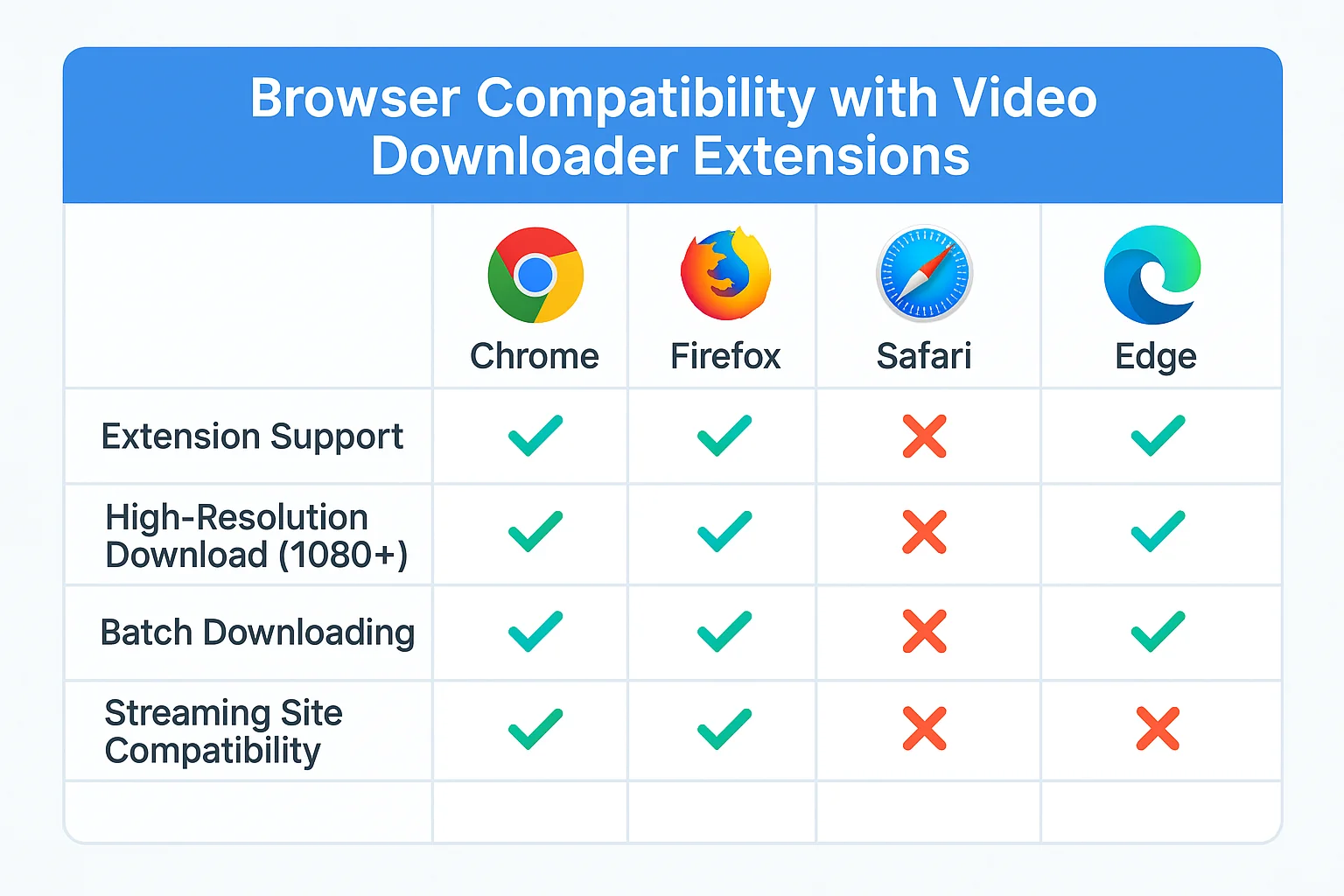
Заключение
Проблемы совместимости браузера могут расстраивать при скачивании видео Twitter, но с правильными знаниями и настройками большинство проблем можно решить. Понимание специфических ограничений вашего браузера и применение целевых решений в этом руководстве значительно улучшит вашу скорость успеха загрузки.
Помните, что функции безопасности браузера разработаны для вашей защиты, поэтому любые настройки, сделанные для облегчения загрузок, должны быть временными. Всегда восстанавливайте настройки безопасности и конфиденциальности после завершения задач загрузки.
Попробуйте оптимизированные для браузера загрузки MediaFetcher
Испытайте беспрепятственные загрузки видео Twitter независимо от того, какой браузер вы используете, с автоматическим определением браузера и оптимизацией.
Перейти к инструменту MediaFetcherЧасто задаваемые вопросы
Какой браузер лучше всего работает для скачивания видео Twitter?
Google Chrome и Firefox обычно предлагают лучшую совместимость для скачивания видео Twitter из-за их гибких моделей безопасности и отличной поддержки расширений. Однако с оптимизациями MediaFetcher для конкретных браузеров вы можете достичь хороших результатов с любым основным браузером.
Почему загрузка работает в одном браузере, но не в другом?
Разные браузеры реализуют функции безопасности, обработку медиа и процессы загрузки уникальными способами. Метод загрузки, который работает в Chrome, может не работать в Safari из-за более строгих политик безопасности или различных возможностей обработки медиа. Использование сервиса вроде MediaFetcher, который адаптируется к каждому браузеру, может помочь преодолеть эти различия.
Нужно ли устанавливать расширения браузера для скачивания видео Twitter?
Нет, расширения браузера не требуются. Хотя они могут обеспечить удобные загрузки в один клик в некоторых случаях, веб-сервисы вроде MediaFetcher работают без установок. Это особенно важно для браузеров с ограниченной поддержкой расширений, таких как Safari и мобильные браузеры.
Безопасно ли настраивать параметры безопасности браузера для загрузок?
Временная настройка параметров безопасности может помочь со скачиванием видео Twitter, но всегда помните восстанавливать эти настройки после. Делайте изменения только при использовании надежных сервисов загрузки и никогда не понижайте защиту безопасности навсегда. MediaFetcher разработан для работы со стандартными настройками безопасности в большинстве случаев.